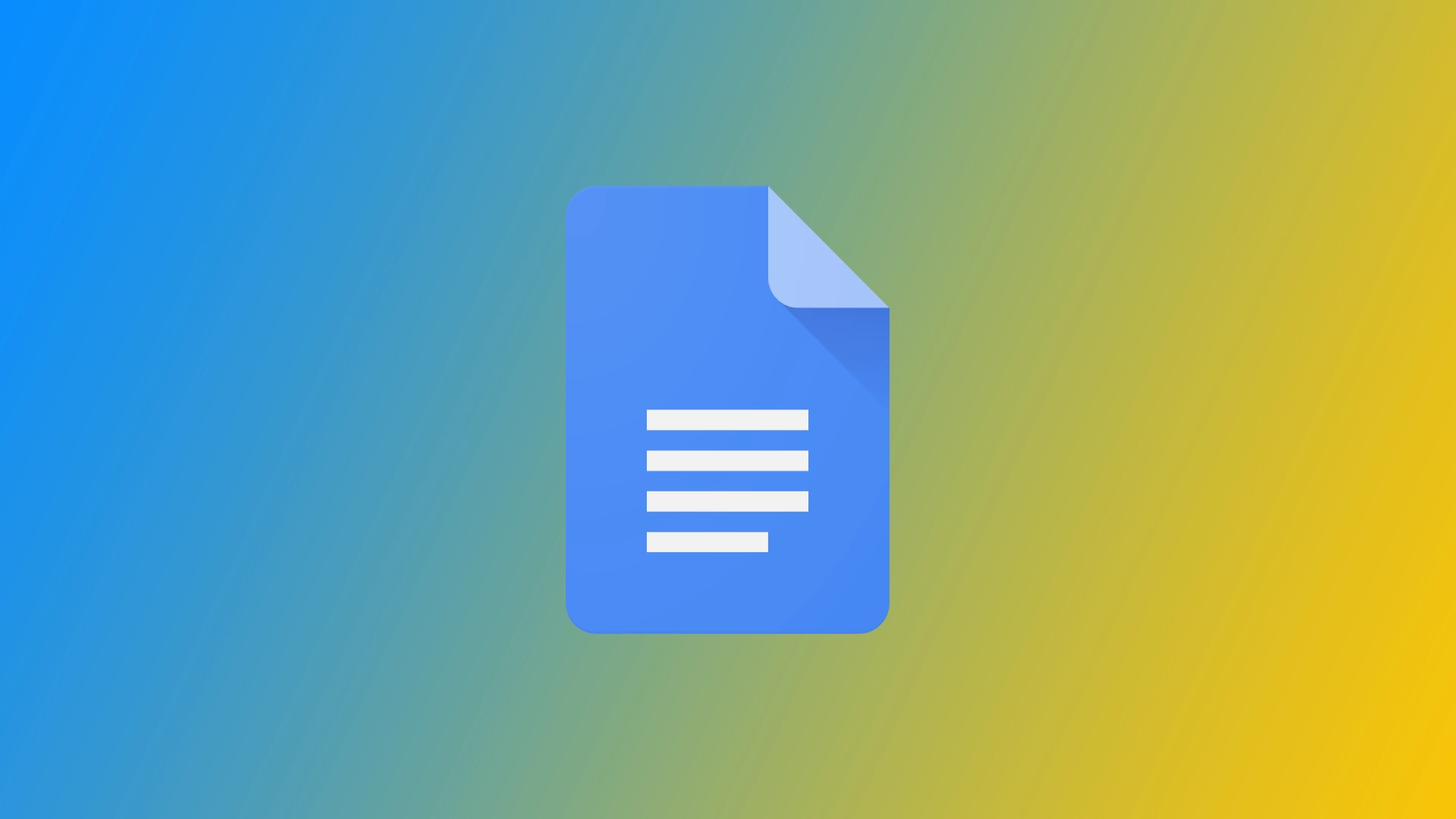Google Dokumenti, priljubljena platforma za obdelavo besedil v oblaku, ponuja brezhiben in učinkovit način za ustvarjanje in skupno rabo dokumentov z drugimi. Vendar pa je ključnega pomena zagotoviti, da vaši dokumenti v skupni rabi ostanejo zasebni in dostopni samo pooblaščenim posameznikom. Google Dokumenti imajo za to več priročnih orodij. Razumejmo, kako lahko delite dokument v Google Dokumentih.
Kako zasebno deliti Google Dokumente prek namizja
Zasebna skupna raba Google Dokumentov prek namizja zagotavlja priročen in varen način za sodelovanje z drugimi, hkrati pa varuje občutljive podatke. Ker večina uporabnikov s svojimi računalniki uporablja Google Dokumente, sem se odločil začeti z namizno različico Google Dokumentov.
- Odprite Google Dokument, ki ga želite dati v zasebno skupno rabo.
- V zgornjem desnem kotu kliknite na modri gumb »Deli« .

- V oknu »Skupna raba z drugimi« bodo prikazane nastavitve skupne rabe. Privzeto je morda nastavljeno na »Vsak s povezavo si lahko ogleda«. Če želite spremeniti nastavitev skupne rabe, kliknite spustni meni poleg nastavitve skupne rabe in izberite »Omejeno«.
- Ko izberete »Omejeno«, lahko začnete dodajati sodelavce. V besedilno polje vnesite e-poštne naslove posameznikov, s katerimi želite deliti dokument. Ko vnašate e-poštne naslove, Google Dokumenti predlagajo ustrezne stike iz vašega imenika. Izberete lahko ustrezne kontakte, da prihranite čas.
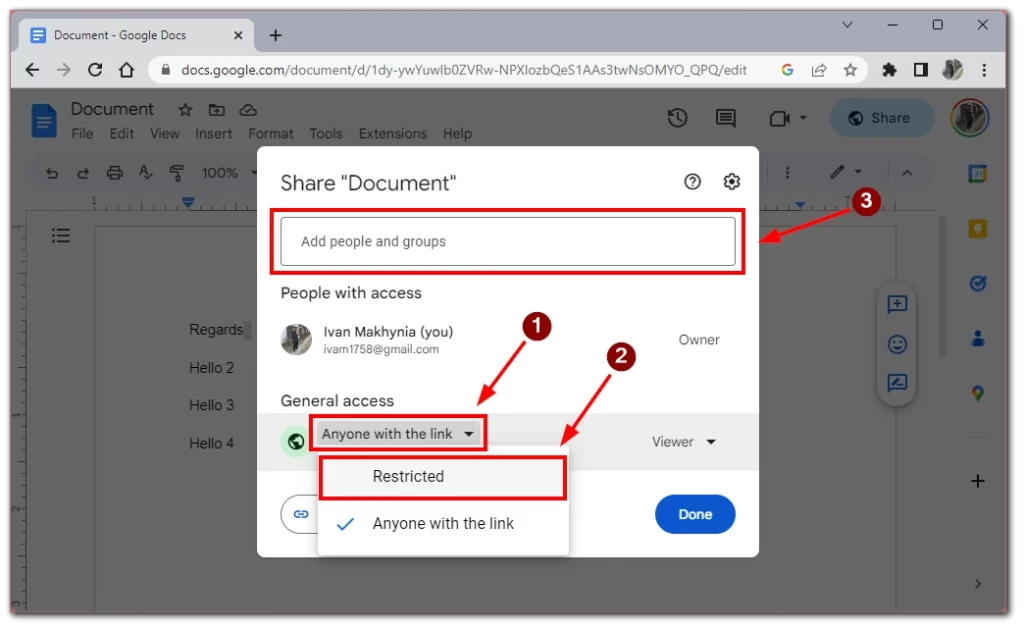
- V spustnem meniju poleg njihovega e-poštnega naslova izberite raven dostopa, ki jo želite podeliti vsakemu sodelavcu. Možnosti vključujejo »Urejevalnik«, »Komentor« in »Gledalec«.
- Po potrebi lahko e-poštnemu obvestilu, poslanemu sodelavcem, dodate sporočilo .
- Ko konfigurirate nastavitve skupne rabe in dodate sodelavce, kliknite modri gumb »Pošlji«.
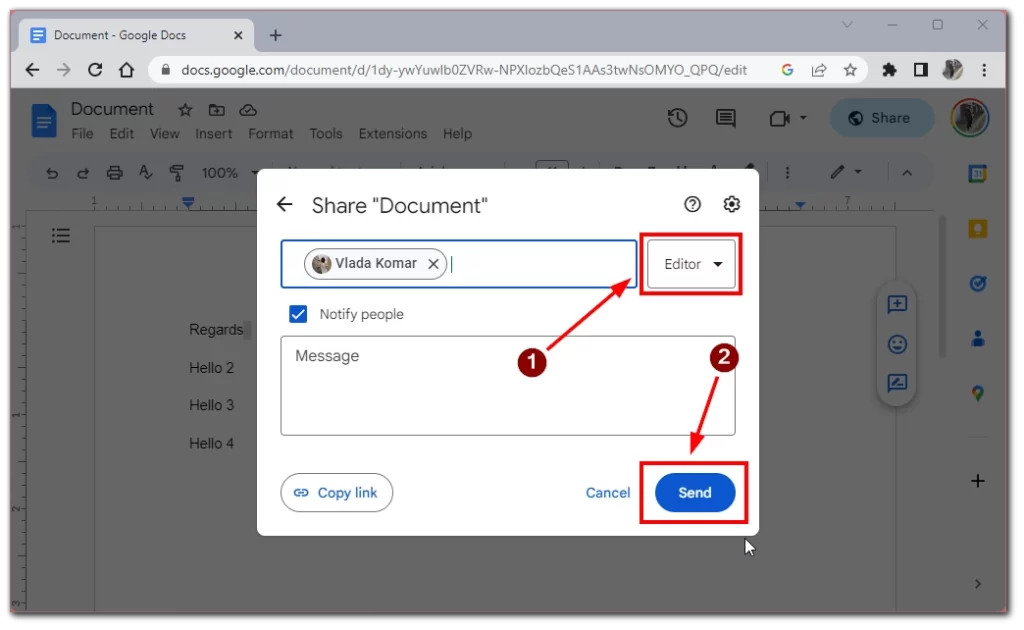
Google Dokumenti bodo navedenim sodelavcem poslali vabila po e-pošti in jih obvestili o dokumentu v skupni rabi. Sodelavci lahko za dostop do dokumenta kliknejo povezavo v e-pošti. Ko odprejo dokument, bodo imeli dovoljenja, ki ste jih nastavili, kar jim bo omogočilo urejanje, komentiranje ali ogled dokumenta glede na njihovo raven dostopa.
Upoštevajte, da lahko do tega dokumenta dostopa in si ga ogleda samo uporabnik, ki je prijavljen v Google Račun, ki ste mu poslali povabilo. Če to povabilo odprete iz drugega Google Računa ali v zasebnem načinu, bo ta povezava blokirala dokument.
Kako zasebno deliti Google Dokumente v mobilni aplikaciji
Če ste na poti ali raje delate s pametnim telefonom ali tablico, bo koristno vedeti, da je funkcija varne skupne rabe na voljo tudi na mobilnih napravah. Čeprav se morda zdi nekoliko bolj zmedeno kot na namizju. Če želite to narediti, potrebujete naslednje:
- Na glavnem zaslonu aplikacije poiščite dokument, ki ga želite dati v zasebno skupno rabo, in se ga dotaknite. To bo odprlo dokument.
- Ko odprete dokument, v zgornjem desnem kotu zaslona poiščite gumb za skupno rabo . Spominja na obris osebe s simbolom plus. Dotaknite se gumba za skupno rabo, da nadaljujete do možnosti skupne rabe.
- V možnostih skupne rabe boste videli trenutne nastavitve skupne rabe. Privzeto je morda nastavljeno na »Vsak s povezavo si lahko ogleda«. Če želite spremeniti nastavitev skupne rabe, tapnite gumb »Oseba« pod razdelkom »Upravljanje dostopa«.
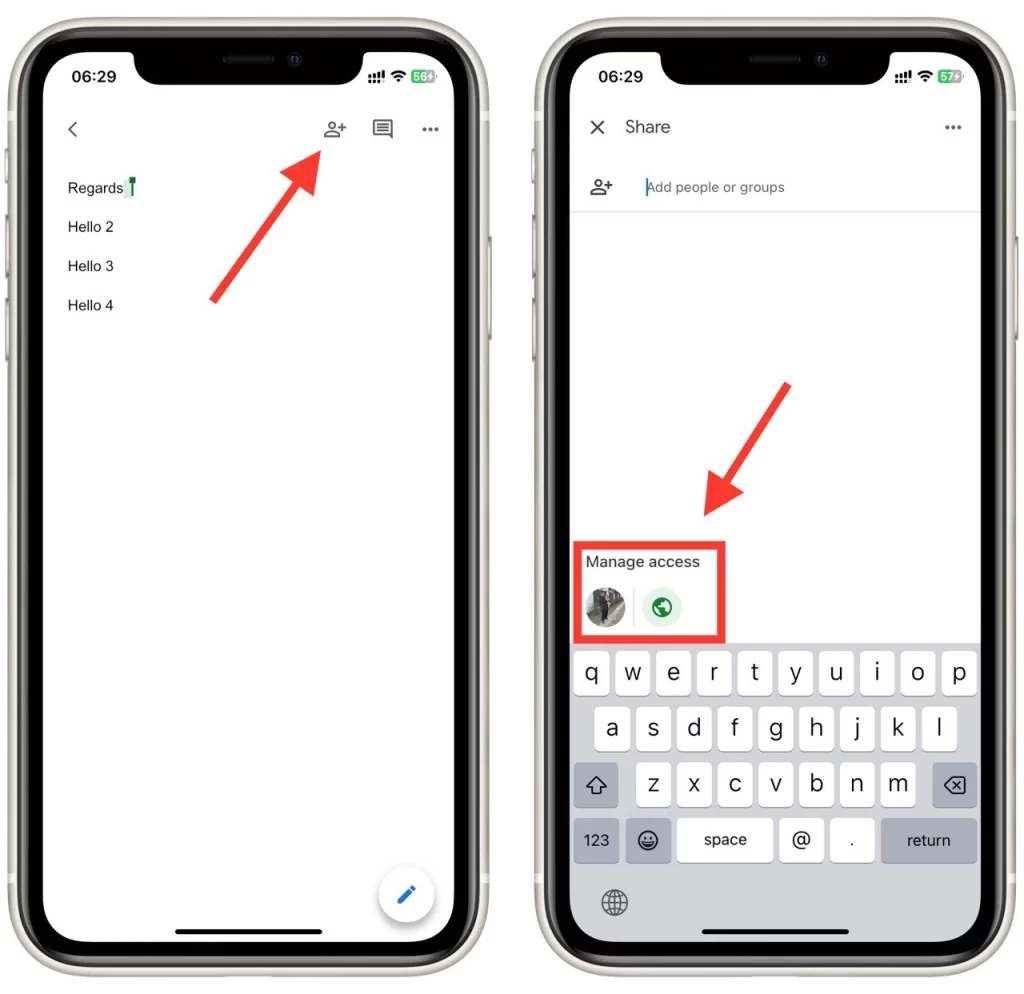
- Na seznamu izberite »Kdor koli s povezavo« in ga spremenite v »Omejeno« .
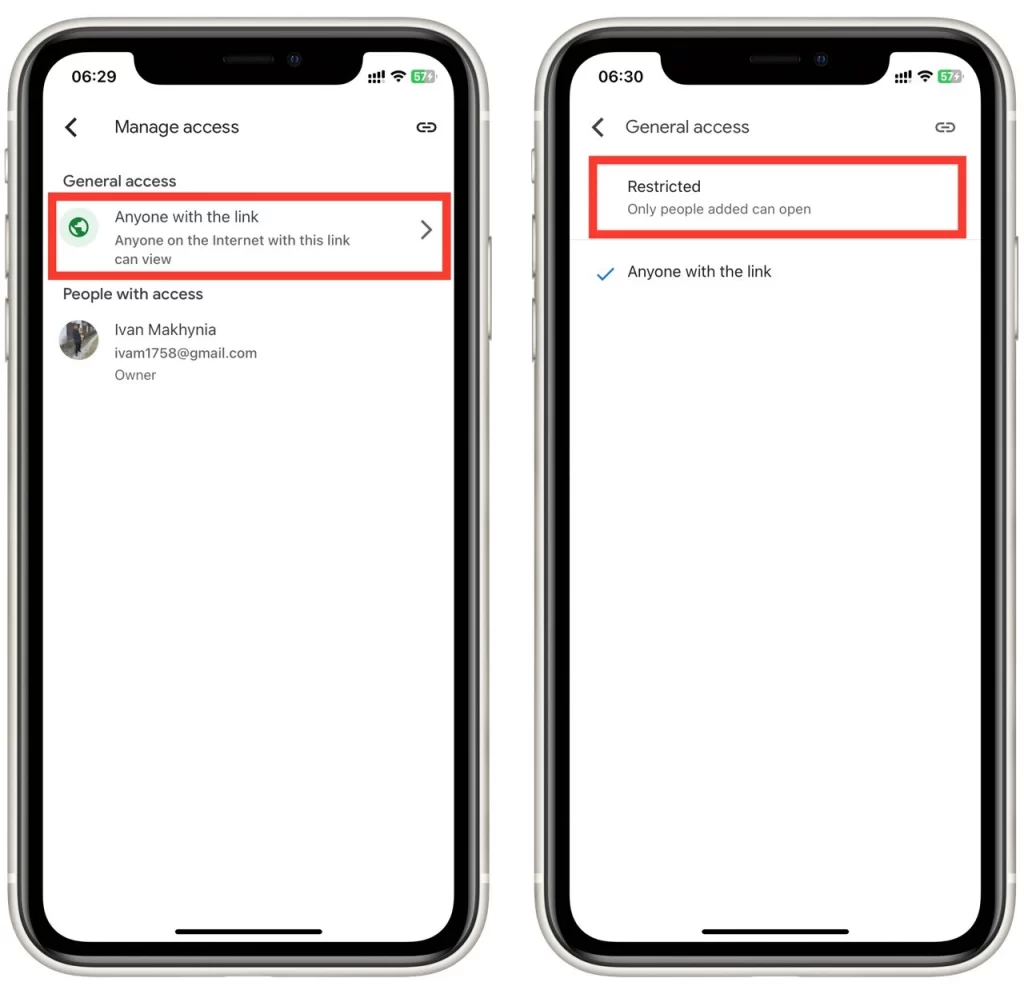
- Po tem lahko v dokument dodate sodelavce. Vrnite se v meni »Skupna raba« .
- V ponujeno besedilno polje vnesite e-poštne naslove ali imena posameznikov, s katerimi želite dati dokument v skupno rabo. Google Dokumenti bodo med tipkanjem predlagali ujemajoče se stike iz imenika, kar olajša izbiro ustreznih posameznikov.
- Za vsakega sodelavca lahko s spustnim menijem izberete raven dostopa (lahko si ogledate, lahko komentirate ali lahko urejate).
- Ko konfigurirate nastavitve skupne rabe in dodate sodelavce, tapnite gumb »Pošlji« .
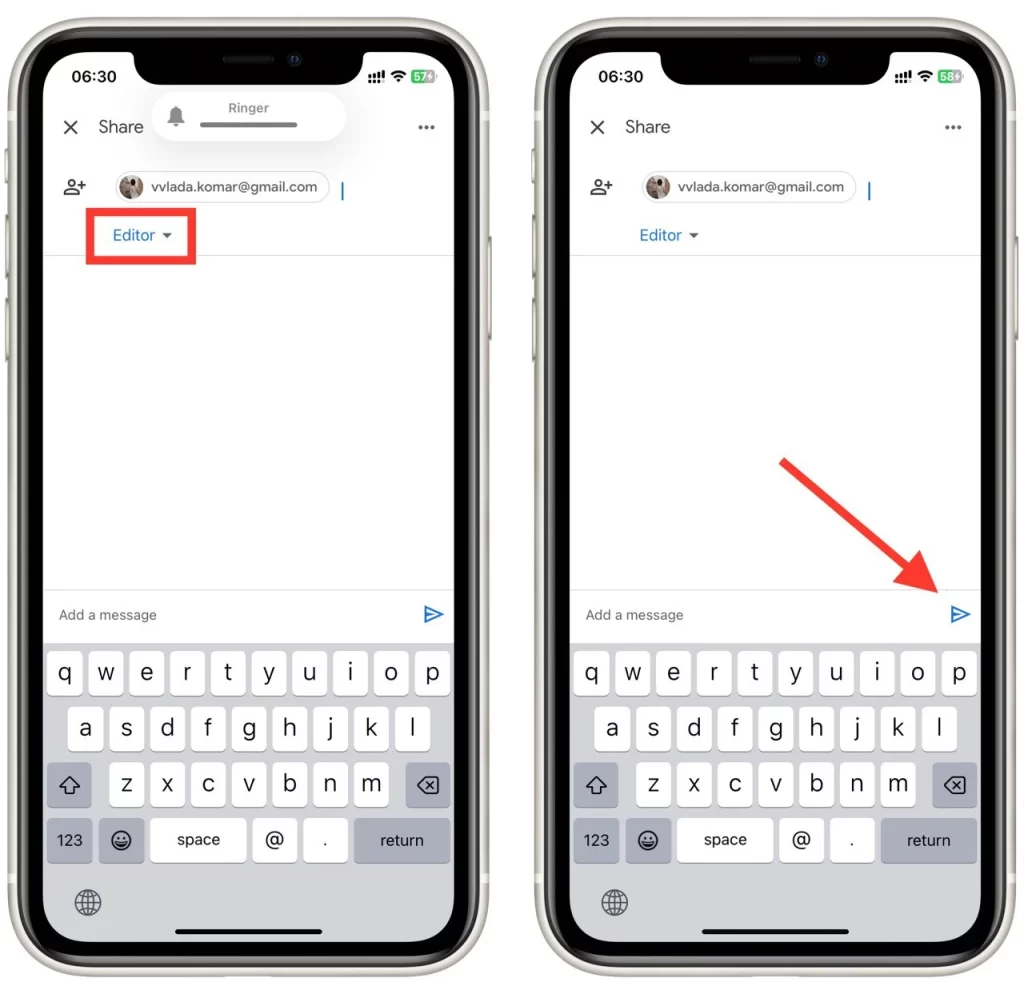
Google Dokumenti bodo navedenim sodelavcem poslali vabila po e-pošti in jih obvestili o dokumentu v skupni rabi. Tako kot v primeru namizne različice bo povezava do dokumenta delovala le, če je oseba, ki jo poskuša odpreti, prijavljena v Google Račun, ki je registriran s tem dokumentom.
Kako prenesti dokument iz Google Dokumentov in ga zasebno dati v skupno rabo
Če ne zaupate Google Dokumentom, lahko prenesete in delite datoteko tudi s storitvami tretjih oseb, ki imajo višje varnostne standarde kot Google Dokumenti. Ena od prednosti te metode je, da lahko v tem primeru druga oseba odpre dokument s katero koli aplikacijo za obdelavo besedila, ne samo z Google Dokumenti.
- Na seznamu dokumentov poiščite dokument, ki ga želite prenesti in zasebno dati v skupno rabo.
- Ko je želeni dokument odprt, v menijski vrstici kliknite zavihek »Datoteka« .
- V spustnem meniju izberite »Prenos« in izberite ustrezno obliko datoteke (npr. PDF, Microsoft Word itd.).
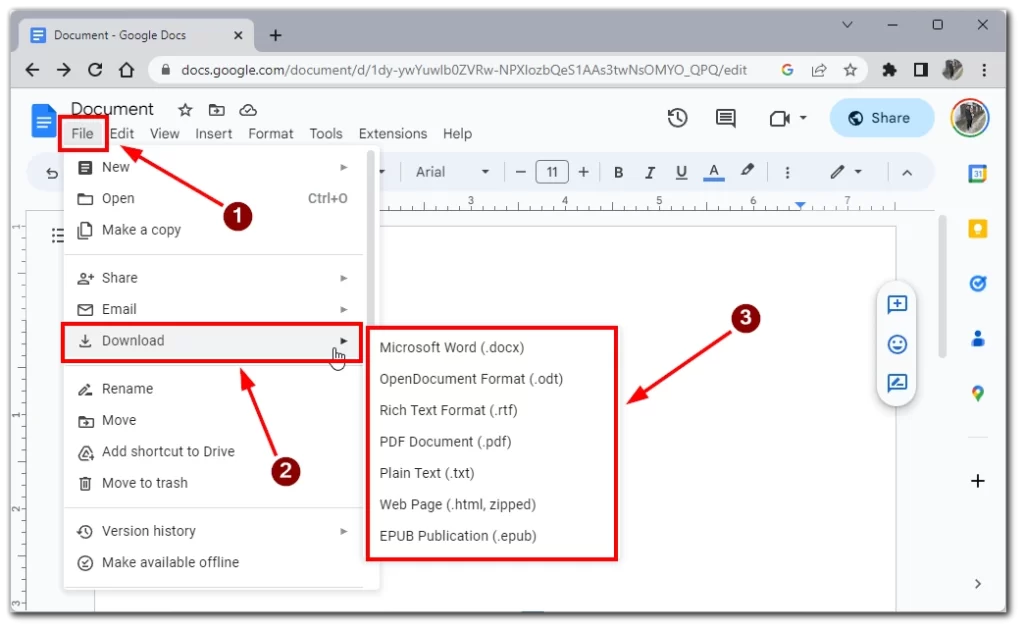
- Po potrebi odstranite ali uredite vse zaupne ali občutljive podatke.
- Izberite način za zasebno skupno rabo:
- E-poštna priloga : sestavite novo e-poštno sporočilo, priložite preneseni dokument in ga varno pošljite predvidenim prejemnikom(-om) z uporabo njihovih e-poštnih naslovov.
- Šifrirane storitve za skupno rabo datotek : uporabite varne storitve za skupno rabo datotek ali platforme za shranjevanje v oblaku, ki ponujajo šifriranje od konca do konca. Naložite dokument in delite povezavo za dostop ali povabite določene prejemnike.
- Varne platforme za skupno rabo dokumentov : uporabite varne platforme za skupno rabo dokumentov z natančnim nadzorom dostopa in možnostmi šifriranja. Naložite dokument in povabite pooblaščene uporabnike, da dostopajo do njega.
- Uporabite bliskovni pogon USB : Dokument lahko tudi preprosto prenesete na zunanji bliskovni pogon USB in datoteko daste drugi osebi osebno.
- Dokument delite zasebno z izbrano metodo in zagotovite, da so prejemniki pooblaščeni.
Če uporabljate e-poštno prilogo, še enkrat preverite e-poštne naslove prejemnikov in vključite jasno sporočilo, ki pojasnjuje namen dokumenta. Z uporabo šifriranih storitev za skupno rabo datotek ali varnih platform za skupno rabo dokumentov zagotovite navodila za dostop in vsa potrebna gesla ali ključe za dešifriranje. Poudarite pomen ohranjanja zaupnosti dokumenta in naročite prejemnikom, naj ga ne delijo z nepooblaščenimi osebami.
Če sledite tem korakom, lahko prenesete in zasebno delite dokumente Google Dokumentov, kar omogoča varno sodelovanje in hkrati varuje občutljive podatke.